Guides
Partition magic
Publiceret: 06-08-2001
Trin 8.
Take space from which partitions.
Nu skal der så vælges hvilken partition pladsen til den nye skal tages fra. Her vil jeg kun have flueben i E: der er nemlig plads nok.
Der kan også tages plads fra flere.
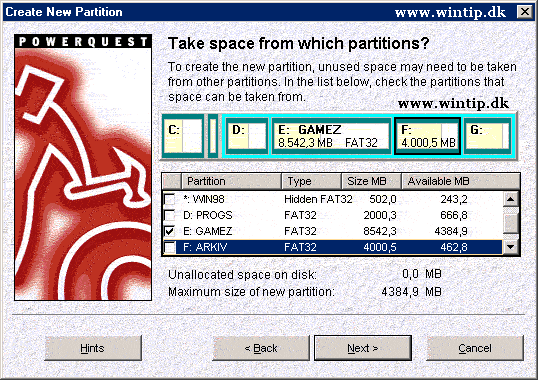
Husk at defragmentere alle de involverede drev når du har fået det hele op at køre.
Trin 9.
Specify partitionn size and label.
Nu skal partitionens størrelse fastsættes og det skal navngives.
Da jeg vil installerer Windows 95 OSR2 kalder jeg det WIN95.
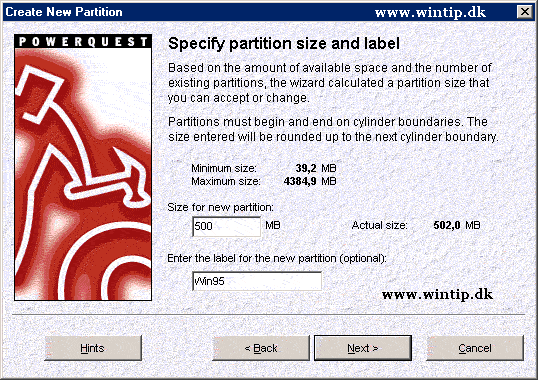
Det er vigtig at give sine partitioner/drev navne - ellers kan der opstå forvirring omkring hvad der er hvad.
Trin 10.
To install your new opereating system.
Nu bliver vi spurgt om partitionen skal gøres aktiv. Det venter vi med at gøre til senere.
Computeren vil nemlig prøve at starte på den aktive partition, og vil ikke kunne finde dit Windows.
Så her gøres ikke noget, andet end at klikke "Next".
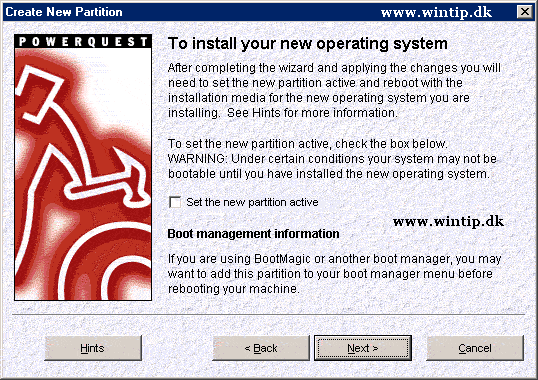
Trin 11.
Confirm creation og new partition.
Nu skal den nye partition bekræftes - øverst er vist hvordan harddisken er inddelt nu og nederst hvordan det kommer til at se ud. det ser fint ud så jeg klikker på Finish.
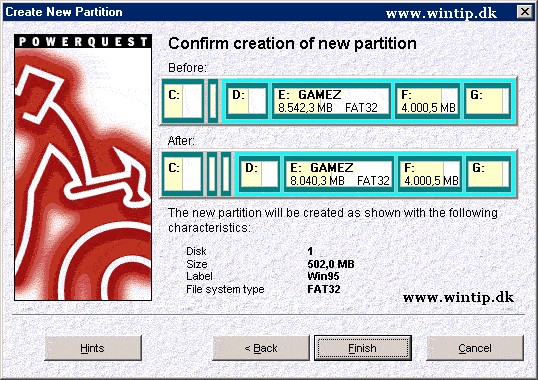
Efter dette er vi tilbage i PM hovedvinduet og kan klikke på APPLY nede i højre hjørne for at få skabt den nye partition.
Når PM er færdig skal du genstarte computeren inden du foretager dig noget som helst yderligere.
Hvis du har oprettet en logisk partition er den nu klar til brug.
